Integrationskamera auf deinem Mac
Verwende iPhone, iPad oder iPod touch zum Scannen von Dokumenten oder Aufnehmen eines Objekts in der Nähe und es wird sofort auf deinem Mac angezeigt. Die Integrationskamera wird in vielen Apps unterstützt, einschließlich Finder, Mail, Nachrichten und mehr.
Hinweis: Um die Integrationskamera zu verwenden, benötigst du ein iPhone oder einen iPod touch mit iOS 12 (oder neuer) oder ein iPad mit installiertem iPadOS 13 (oder neuer). Vergewissere dich, dass auf dem Mac Pro und dem iOS- oder iPadOS-Gerät WLAN und Bluetooth aktiviert sind und dass sie mit derselben Apple-ID angemeldet sind.
Bild einfügen oder scannen. Wähle in einer App wie „Mail“, „Notizen“ oder „Nachrichten“ aus, an welcher Stelle das Bild eingefügt werden soll. Wähle „Ablage“ (oder „Einfügen“) > „Importieren von iPhone oder iPad“, wähle „Foto aufnehmen“ oder „Dokumente scannen“ und verwende dein iOS- oder iPadOS-Gerät, um das Foto aufzunehmen bzw. das Bild zu scannen. Möglicherweise musst du dein iOS- oder iPadOS-Gerät auswählen, bevor du fotografieren kannst. Tippe auf „Foto benutzen“ oder „Scan behalten“. Du kannst auch auf „Wiederholen“ tippen, um es erneut zu versuchen.
Wähle in einer App wie Pages aus, an welcher Stelle das Bild eingefügt werden soll. Klicke dann bei gedrückter Taste „ctrl“ auf „Bild importieren“ und nimm das Foto auf. Möglicherweise musst du dein Gerät auswählen, bevor du fotografieren kannst.
Hinweis: Bewege den Rahmen zum Scannen mit deinem iOS- oder iPadOS-Gerät, bis er den gewünschten Bereich einschließt, tippe auf „Scan behalten“ und auf „Sichern“. Tippe auf „Wiederholen“, um den Scanvorgang zu wiederholen.
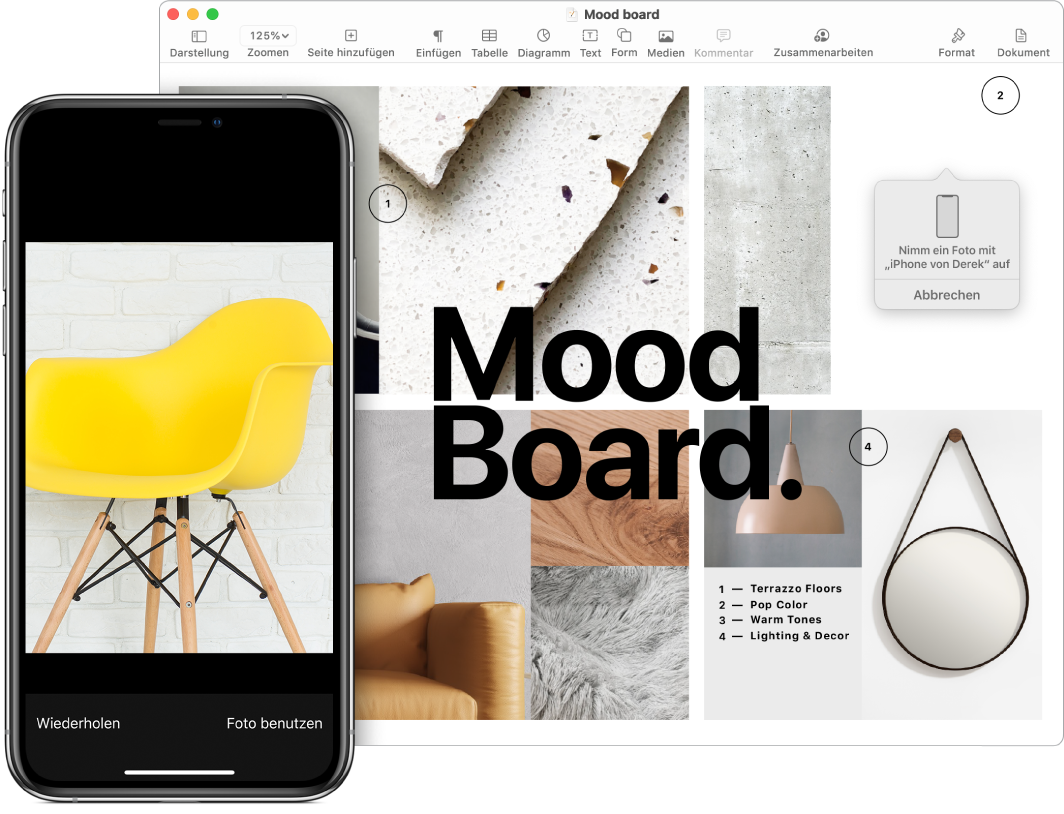
Das Foto bzw. der Scan wird an der gewünschten Stelle im Dokument angezeigt.
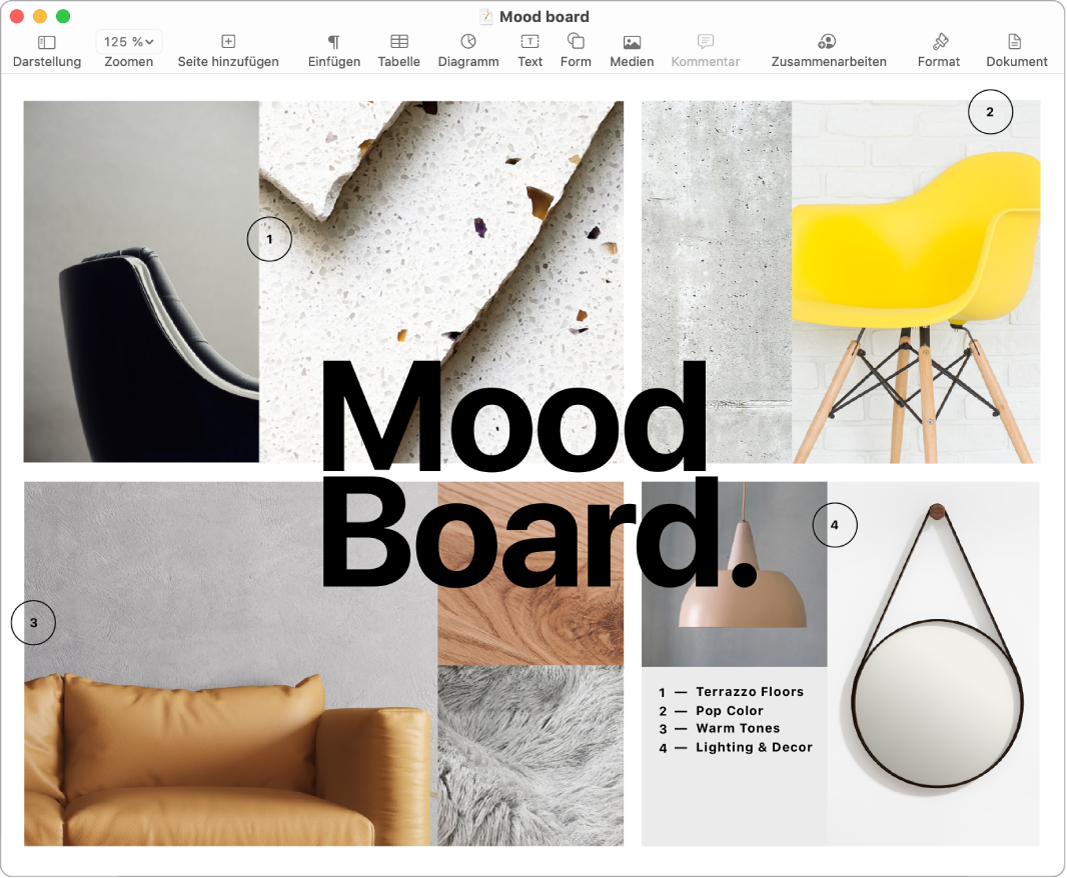
Weitere Infos. Weitere Informationen findest du unter Einfügen von Fotos und Scans mit der Integrationskamera auf dem Mac im macOS – Benutzerhandbuch.
